标注工具
工程图标注为工程视图提供了其他信息,以完成零部件文档。在 Autodesk Inventor中,样式根据激活的工程图标准定义标注。每种标准都有一组默认的可用样式,可以根据需要自定义这些样式。
可以将自定义工程图元素(例如,标题栏、图框和其他标准标注)添加到工程图模板中,以便可以在每张基于模板的工程图中使用它们。像公司徽标、图框以及标题栏这些不经常改变的项目适合保存在模板中。
注意 旧文档通常都含有模板中定义的样式。使用样式库时,应根据需要将基于模板的文档中的样式输入到样式库中,然后清除所有未使用的样式以避免文件过大。不能清除正在使用的样式。
以下是“工程图标注”工具栏中的一些工具:

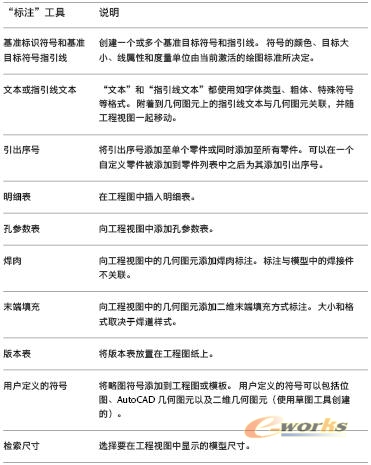
使用样式来格式化标注
“样式和标准编辑器”中包含与绘图标准相关的默认样式,如果需要,可以在其中编辑默认样式和创建新样式。标注格式由样式控制。“样式和标准编辑器”中的某些样式引用了其他样式。例如,尺寸文本由文本样式中的设置指定。只要更改文本样式,所有引用文本样式的样式都将被更新。
使用表
工程图中的表对于可以采用表格形式表示的数据很有用。这些表由样式格式化,并可以自定义以符合多种目的的需要。孔参数表由孔参数表样式格式化,明细表由明细表样式格式化,配置和常规表由表样式格式化。
孔参数表
工程图中的孔参数表显示模型中的一些或全部孔特征的大小和位置。使用孔参数表使得不必为模型中的每个孔特征添加标注。
除直孔、沉头孔和倒角孔外,还可以向孔参数表中添加中心标记、iFeatures、阵列中的孔以及拉伸切割。
孔参数表的格式是在孔参数表样式中设置的。可以指定标题、文本样式、表头、线格式、默认列设置和行合并、孔标志、标志顺序和视图过滤器的默认设置。
如果希望在孔参数表中包含拉伸切口和 iFeature,则必须编辑孔参数表样式并选择它们。单击“格式”→“样式编辑器”。在“孔参数表”样式中,单击“选项”选项卡。在“默认过滤器(视图)”框中,选择“圆形剪裁”和“中心标记”。
常规表和配置表
使用“工程图标注”工具面板中的“表”工具将常规表或配置表添加到工程图中。表样式用于设置部件构成和常规表的格式。在 iPart 和 iAssembly 的工程图中,配置表行表示工厂的成员。可以指定要包含在配置表中的列,例如成员之间不同的排除状态和值。
可以创建包含默认数量的行和列的常规表,也可以自定义其大小。常规表可以参考.xls 或.csv 文件中的外部数据,或者您可以输入所需的任何其他类型的数据。
常规表和配置表功能很强大。您可以对数据进行排序、将数据输出到外部文件、更改表布局、添加或删除行以及更改行或列的格式。
明细表
在 Autodesk Inventor 中,若要在工程图中创建明细表,请使用“明细表”工具。其默认格式是在与激活的制图标准相关联的明细表样式中设置的。
可以为部件生成参数化明细表。每个零件或子部件的特性都显示在明细表中。用户可以指定要在明细表中列出的项,例如编号、描述和版本号等。可以编辑明细表。
在工程图中创建尺寸
用于创建工程图尺寸的工具与用于创建模型尺寸的工具不同。当选择一个特征或特征之间的关系来标注尺寸时,Autodesk Inventor 会根据光标的移动方向来创建一个水平、垂直或对齐的尺寸。激活捕捉功能有助于在距视图标准距离的位置处放置尺寸并使尺寸相互对齐。
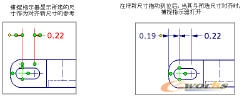
控制尺寸样式
尺寸样式是一组命名的尺寸设置。将样式应用于尺寸后,它就具有样式中定义的特征。在尺寸样式中,文本样式作为子样式参考,以格式化尺寸文本。另外,换算单位、首选的显示样式、公差和指引线(参考指引线样式)和文本也在尺寸样式中指定。